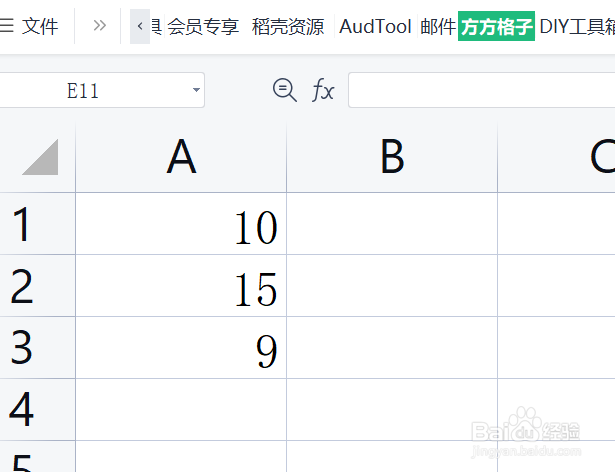1、该例中,需要对单元格的数据分别求和

2、点击“方方格子”选项卡

3、选中需要进行求和的单元格区域,这里是A1:A3

4、点击 统计与分析,然后会弹出一个下拉菜单,再点击 单元格内统计

5、选定 求和,点击 确定

6、点击 确定 后,可以看到所有单元格都自动求和了
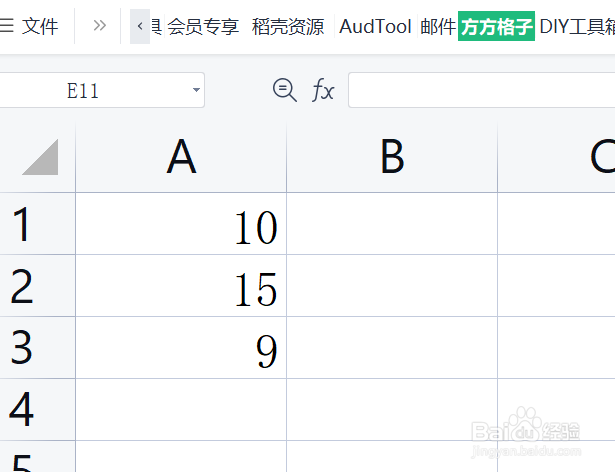
时间:2024-10-14 14:18:29
1、该例中,需要对单元格的数据分别求和

2、点击“方方格子”选项卡

3、选中需要进行求和的单元格区域,这里是A1:A3

4、点击 统计与分析,然后会弹出一个下拉菜单,再点击 单元格内统计

5、选定 求和,点击 确定

6、点击 确定 后,可以看到所有单元格都自动求和了